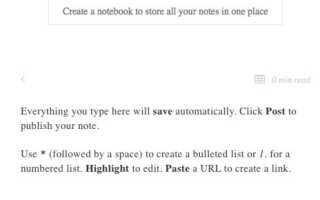Когда вы пользуетесь интернетом или работаете в браузере, полезно иметь блокнот для записи идей и информации или даже для составления электронного письма. Здесь блокнот на основе браузера может работать прекрасно. Вы можете переместить его содержимое в свое обычное приложение для заметок или записную книжку позже.
Итак, как вы можете превратить ваш браузер в блокнот? Давайте разберемся.
(Мы собираемся использовать минимальные, временные решения вместо полноценных приложений для создания заметок, которым требуется учетная запись.)
1. Небольшой кусок кода
Введите этот простой фрагмент кода в адресную строку браузера и нажмите Войти чтобы получить мгновенный блокнот на активной вкладке:
data:text/html, Код работает с большинством браузеров, а сам блокнот работает в автономном режиме. Лучше всего использовать это как временное решение, потому что ваши заметки исчезнут, когда вы закроете вкладку.
2. Блокнот
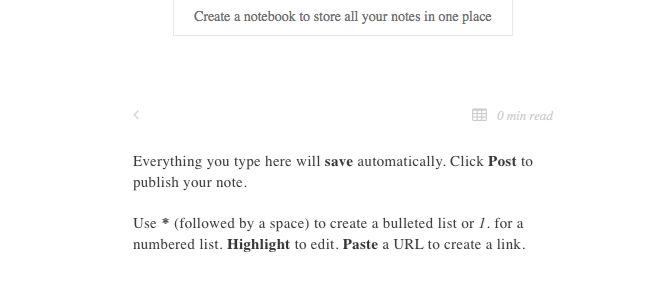
Попробуйте Notepin, если вам нужен блокнот с базовыми параметрами форматирования и создания таблиц. Это позволяет вам публиковать свои заметки анонимно.
Открыв URL-адрес приложения, вы можете сразу же начать ввод заметки. Хотя ваши заметки сохраняются автоматически, они не сохраняются между сеансами браузера. Но вы можете получить выделенную записную книжку по URL по вашему выбору без регистрации.
Скачать: Notepin
3. Литература
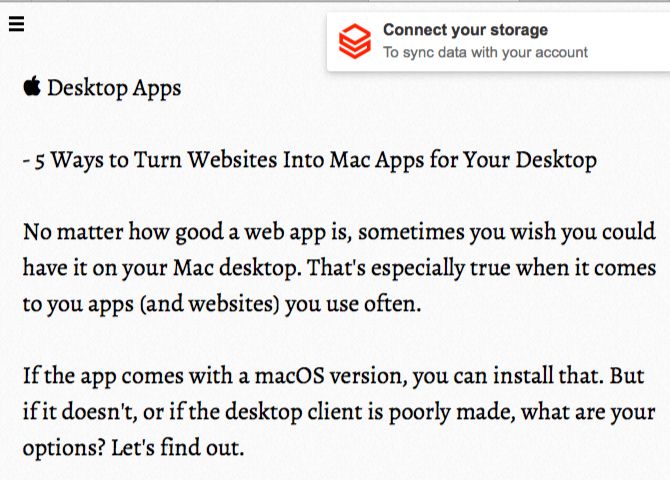
Это текстовое приложение для заметок является одним из наших любимых. Он не отвлекает, работает в автономном режиме и поддерживает несколько заметок. Это также с открытым исходным кодом!
Все, что вы пишете в Litewrite, копируется в ваш браузер, то есть все это есть, даже если вы перезапустите браузер или произойдет сбой. Нажми на Подключите свое хранилище виджет в правом верхнем углу приложения, чтобы включить резервное копирование в Dropbox, Google Drive или приложения с поддержкой remoteStorage. Ваши заметки останутся доступными на ходу.
Если вам нужен блокнот, поддерживающий форматированный текст, попробуйте Wrish. С его помощью вы можете создавать любое количество заметок, но у вас нет выделенного интерфейса, который бы помогал сопоставлять ваши заметки. Вам нужно будет добавить в закладки URL для каждой заметки, чтобы получить к ней доступ снова.
Скачать: Litewrite
4. Shrib
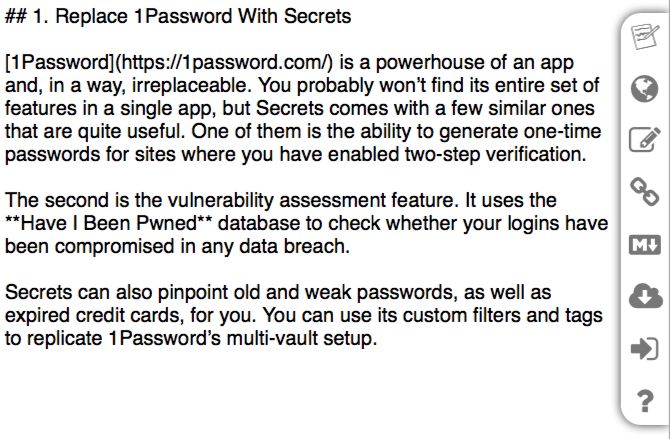
Хотите бесполезный блокнот с поддержкой Markdown? Попробуйте Shrib. Это позволяет печатать заметки и публиковать их в виде веб-страниц. Если вы набираете заметку с использованием синтаксиса Markdown, Shrib позволяет предварительно просмотреть ее как Markdown. Он также позволяет редактировать URL-адрес заметки, чтобы сделать ее более читаемой и легко запоминающейся.
Если вы хотите заблокировать свои заметки с помощью пароля, попробуйте версию Shrib для шифрования по адресу secure.shrib.com [Больше не доступно].
Замечания: К сожалению, похоже, что в Safari нет полезных расширений для создания заметок. Поэтому, если вы используете собственный браузер Apple, Shrib, а также Notepin, Litewrite и Wrish особенно полезны.
Скачать: Shrib [больше не доступен]
5. Папье для Chrome
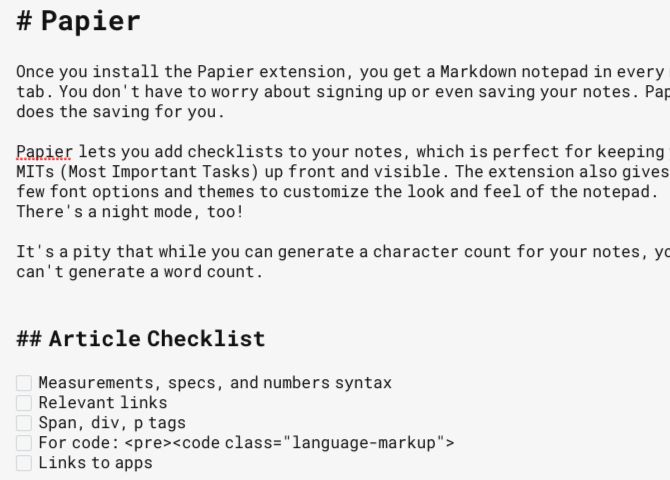
После установки расширения Papier вы получаете блокнот Markdown на каждой новой вкладке. Вам не нужно беспокоиться о регистрации или даже сохранении заметок. Папье делает сбережения для вас.
Приложение позволяет добавлять контрольные списки к вашим заметкам, что идеально подходит для того, чтобы ваши MIT (наиболее важные задачи) были видны заранее. Расширение также дает вам несколько вариантов шрифтов и тем для настройки внешнего вида блокнота. Также есть ночной режим!
Очень жаль, что, хотя вы можете сгенерировать количество символов для своих заметок, вы не можете найти количество слов для соответствия.
Если папье не работает для вас, попробуйте Memo Notepad.
Кроме того, Beanote отлично подходит, если вы хотите создавать заметки во время просмотра или для аннотирования веб-страниц. Несколько вариантов выбора цвета для выделения текста — приятное прикосновение. Вы можете искать все свои заметки с помощью кнопки на панели инструментов расширения.
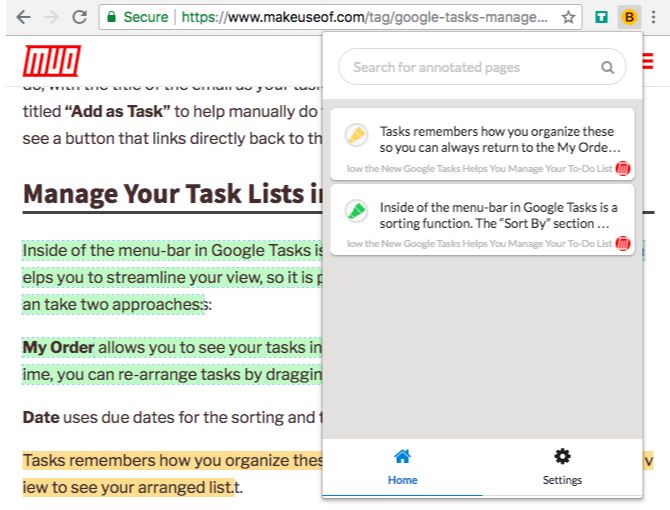
Если вы пользователь Vivaldi, Вы можете использовать встроенный в браузер инструмент для создания заметок. Если это не идеально для вас, не волнуйтесь. Поскольку Vivaldi является форком веб-браузера Chromium, на котором построен Chrome, расширения Chrome также работают на Vivaldi. Таким образом, вы можете получить любое расширение для заметок в Интернет-магазине Chrome, включая Papier и Beanote.
Скачать: Папье
6. Примечание Taker для Firefox
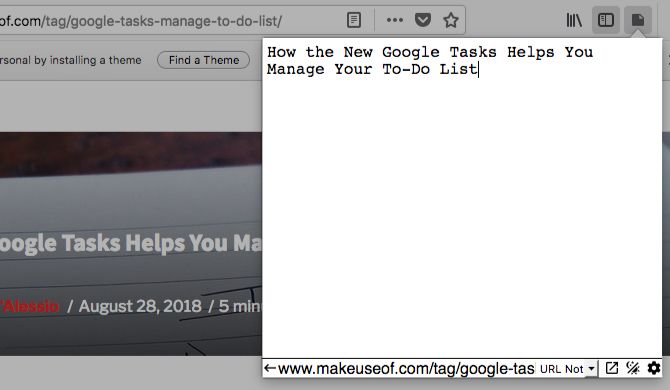
Note Taker предоставляет вам простой блокнот, скрытый внутри всплывающей панели инструментов. Хотя вы не можете изменить размер всплывающего окна, вы можете открыть блокнот в виде боковой панели или в новой вкладке. Это дает вам больше возможностей для работы.
Помимо общих заметок, вы можете создавать заметки, которые ссылаются на определенные домены или URL-адреса. Эти элементы отображаются в виде заголовков заметок, что позволяет легко находить заметки, связанные с конкретными веб-сайтами и веб-страницами.
Если вы нажмете на значок шестеренки во всплывающем окне, вы сможете получить доступ к настройкам дополнения. Отправляйтесь в это место, если хотите настроить визуальный блокнот.
Вы также можете попробовать приложение Notes, включенное в программу Mozilla Test Pilot, которая является полигоном для тестирования функций Firefox.
Скачать: Примечание Taker
7. Быстрые заметки для Opera
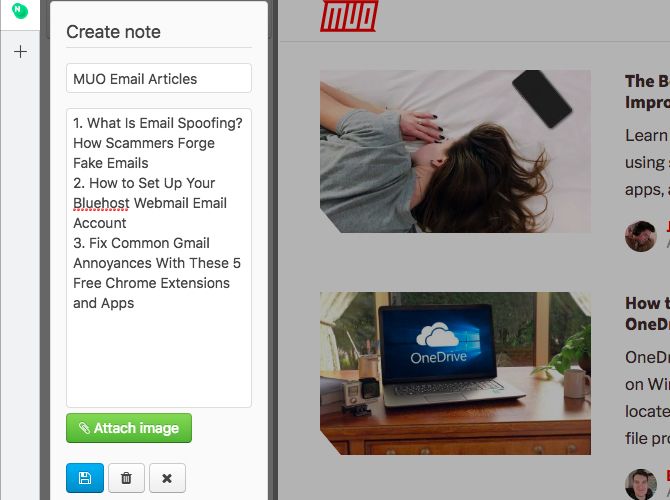
Quick Notes помещает блокнот в боковую панель Opera, что позволяет легко создавать заметки с любой веб-страницы, а также скрывать их, когда они вам не нужны. Кстати, блокнот поддерживает вложения изображений.
Имейте в виду, что вам нужно будет сохранять свои заметки вручную с помощью Сохранить кнопка под каждой заметкой. К сожалению, похоже, нет возможности напечатать ваши заметки.
Если вам не нравится какой-либо из вариантов блокнота, доступных для Opera, почему бы не перенести расширение блокнота из Chrome в Opera?
Скачать: Быстрые заметки
8. Спичоты для Chrome
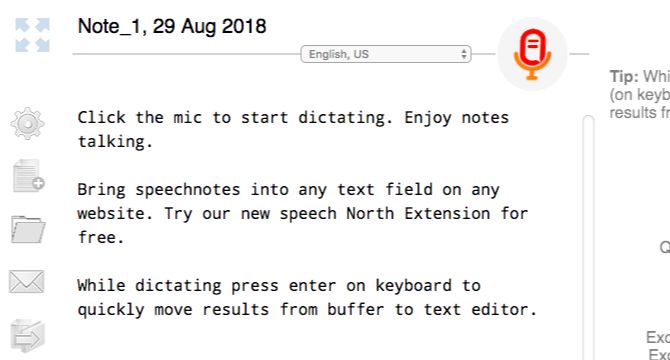
Если вам нужен блокнот с поддержкой голосового набора, Speechnotes — идеальный выбор. Посетите его сайт, нажмите кнопку микрофона и начните диктовать. Расширение Speechnotes Chrome понадобится вам только в том случае, если вы хотите включить голосовой набор текста в текстовых полях в Интернете.
Функция преобразования текста в текст работает только в Chrome, но вы можете использовать блокнот в любом браузере. Speechnotes автоматически сохраняет ваши заметки. Он также дает вам счетчик слов, темную тему и несколько вариантов экспорта.
Скачать: Speechnotes
Запустите вкладку браузера и начните печатать
Приложения для заметок не хватает
, но это может занять некоторое время, чтобы найти тот, который идеально подходит для ваших нужд. Если вы ищете браузерное решение для совместной работы с основным средством ведения заметок, перечисленные здесь приложения обязательно помогут.